Partea 1 - crearea unui desen general.
Pasul 1.
Creați un fișier nou: 50 x 50 pixeli, cu culori RGB și un strat transparent transparent. Denumiți stratul Outline.
Alegeți o culoare # 565656 (Asigurați-vă că aveți această culoare gri).
Măriți imaginea cu 1600%. Luați instrumentul Creion (dimensiune 1px și faceți o linie orizontală de 5px în lungime, apoi mergeți în jos și mutați 1px spre dreapta, desenați o linie de 2px, faceți totul așa cum este arătat:
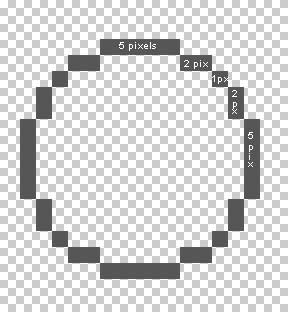
Pasul 2.
Creați un strat nou. Acum trebuie să procedăm la colorare.
Luați culoarea # A1A1A1 și pictați punctele care sunt afișate în imagine:
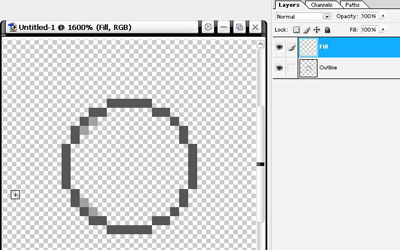
Apoi, luați culoarea #AEAEAE și repetați același lucru:
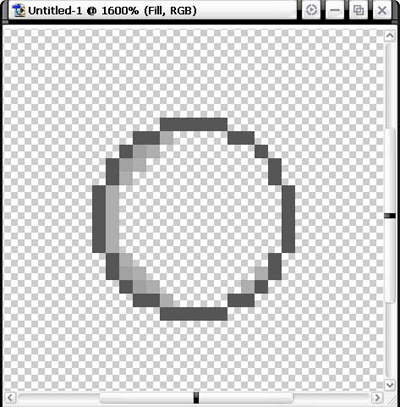
Apoi se întoarce # C2C2C2:
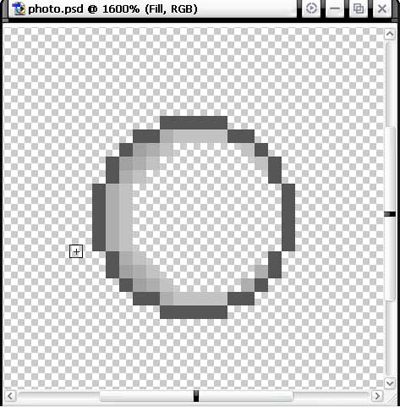
Pasul 3.
Creați un strat nou și numiți-l pe mâna stângă. Aceasta este pentru noi cea stângă, pentru că ne uităm la față și pentru desen este cea potrivită (nota Traducătorului).
Luați culoarea # 565656 și trageți o linie orizontală de 2px pentru ea. Faceți-o așa cum se arată în imagine:
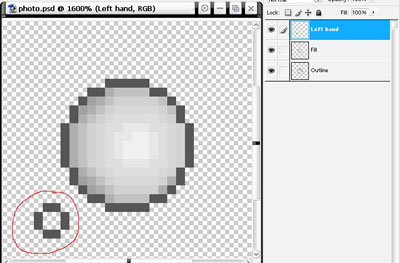
În același strat, vopsiți colțul din stânga sus cu culoarea # E7E7E7. Apoi # D2D2D2 pentru colțul din dreapta sus și stânga jos. Culoarea # AEAEAE pentru colțul din dreapta jos:
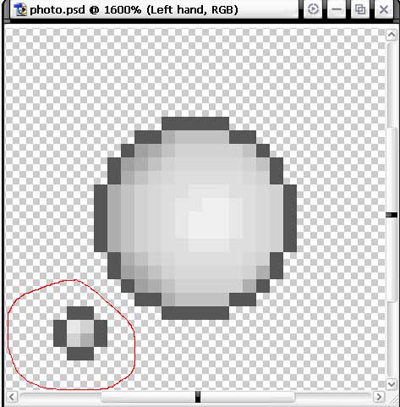
Duplicați stratul din stânga și numiți-l drept. Utilizați Instrumentul de mutare (V) și mutați stratul în partea dreaptă:

Combinați straturile Contur și Umplere. Denumiți noul strat Corp:
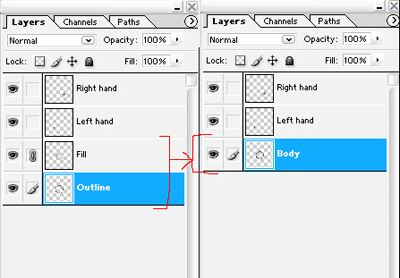
Pasul 5.
Creați un strat de dosar numit exp? Ressions (Expresii facial). Pentru figura noastră, există două expresii faciale: ochii deschiși și ochii închisi (clipește).
Creați în dosar stratul Open eyes și pe acest fundal cu culoarea # 565656 trageți ochii așa cum se arată în imagine (3px înălțime și 2px între ochi):
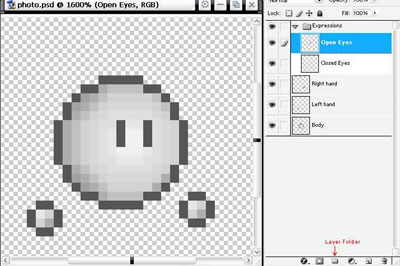
În același director, creați un strat numit "ochi închise". Ascundeți stratul Deschideți ochii și trageți culoarea # 565656 linia orizontală cu dimensiunea 6px:
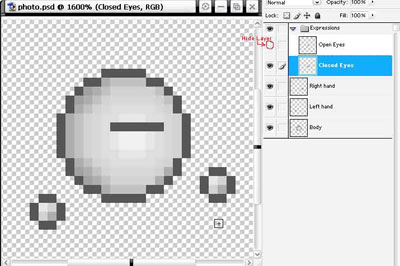
Pasul 6.
Dacă doriți să modificați culoarea, mergeți la Layer> Layer de ajustare nou> Hue / Saturation (Ctrl, U). Marcați Colorați și schimbați nuanța și saturația. salvați:
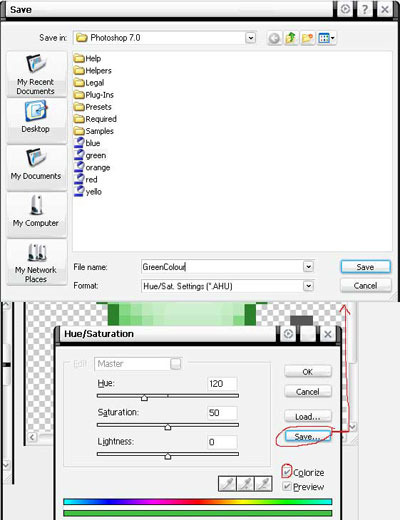
Apoi faceți același lucru cu celelalte straturi, făcând clic pe butonul Încărcați:
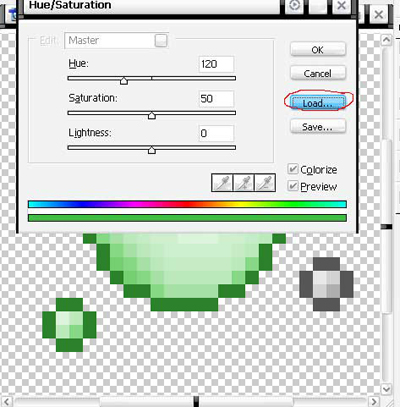
Pasul 7.
Accesați Adobe Image Ready (Ctrl, Shift, M).
(animație în FS3 CS3 și mai mare: Fereastră> Animație)
Pasul 8.
Dacă doriți să faceți o animație obișnuită, să presupunem că mișcați mâna, adăugați 1px tot timpul:
Același lucru se poate face și cu ochii, corpul etc.
Dacă doriți mai repede, adăugați mai mult de 1px.
Articole similare
Trimiteți-le prietenilor: